【業務効率UP Word編】今日から使える!ショートカットキーで仕事を効率化しよう
【簡単Word】蛍光ペンを自由自在に!色の薄さをカスタマイズする方法【書式のコピー】
Wordで文字を強調したい時、蛍光ペン(マーカー)は手軽に使えて便利ですよね。
でも、選択できる色が限られていて、「もうちょっと薄い色で引きたいな」とか、
「他の色も使えたらいいのにな」と思ったことはありませんか?
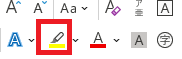
そんな時は、「塗りつぶし」機能を使うと、同じような感じで文字の背景に色を塗ることが出来ます。
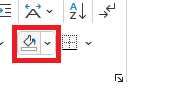
拡大図(バケツからペンキを流してる絵のボタンです。)
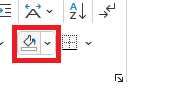
比較すると、こんな感じです。
ワード版マイルドライナーという感じで、チカチカせず穏やかで読みやすいです♪
好みにもよると思いますが、優しい色味が使いたい時には良い方法かなと思います(`・ω・´)ゞ
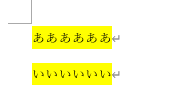
ちなみに、1か所に塗りつぶしを設定して、他のところにも同じ色を塗りつぶしたい時は、
ハケボタンが便利です。
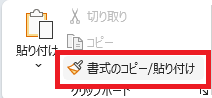
どなたかの参考になりましたら幸いです🍀
【Word・Excel】どこに保存したのかわからない時の見つけ方【すぐ探す方法】
WordやExcelで一生懸命作った書類、
ついさっき保存したのにどこに保存したかわからない!行方不明になった・・・(´;ω;`)
ということはありませんか?
そんな時にすぐに見つける方法をご紹介します。
゚*.。.*゚*.。.*゚*.。.*゚*.。.*゚*.。.*゚*.。.*゚*.。.*.。.*.。.*゚*.。.*゚
新規でWord(Excel)を開いて、初めに表示される画面に
「最近使ったアイテム」として表示されている中に見つかると思います(。-`ω-)
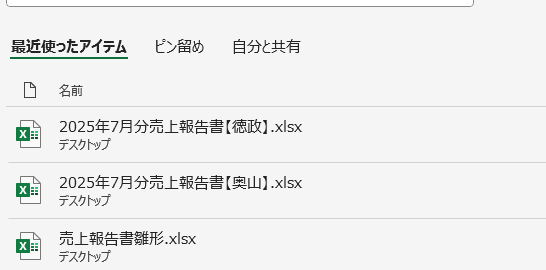
もし既にWord(Excel)を開いている状態でしたら、
左上の「ファイル」をクリックすると、↑と同じ画面が開きます◎
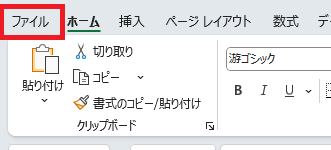
ワードもエクセルも同じ手順で探す事ができます。
*.。.*゚*.。.*゚*.。.*゚*.。.*゚*.。.*゚*.。.*゚*.。.*.。.*.。.*゚*.。.*゚
ちょっとしたことですが、
覚えておくといざファイルを見失ったときに落ち着いて探せるかなぁと思います💡
どなたかのお役に立ちましたら幸いです🍀
【Word】同じ操作の繰り返し…地味に便利なF4キー【おすすめショートカットキー】
テレワークでの仕事が始まって以降、弊社ではより効率化や時短を目指す流れが強くなっています。
弊社以外でも、働き方改革やテレワークの導入などで、
より時短を意識する場面が増えた会社も多いのではないでしょうか?
゚*.。.*゚*.。.*゚*.。.*゚*.。.*゚*.。.*゚*.。.*゚*.。.*.。.*.。.*゚*.。.*゚
今回は、Wordでの書類の作成でのちょっとした時短技をご紹介しようと思います。
同じ操作を繰り返すとき、結構面倒だな~ということありませんか?
例えば、文字の色を変更したい箇所が、いっぱいある時…
「文字列選択→色選ぶ→文字列選択→色選ぶ…(繰り返し)」
マウスカチカチ、ポインターうろうろ…とするのも、数が多いとしんどいですよね;
そんな時に便利なのが「直前の操作を繰り返すキー」=「F4キー」です!
※F4キーはキーボードの左上、ひらがなの「あ」とか「う」の上あたりにあります。
「文字列選択→F4押す→文字列選択→F4押す…」と操作すれば、左手F4キー、右手マウス操作で、少しでも早く進められる気がします(`・ω・´)b!
ちなみにこのF4キーは太文字や下線、フォントサイズ、Excelでセルの色を変更したりするときにも同じような感じで使えます。
同じ操作繰り返すなぁ、面倒だなぁ…というときに思い出してください!
少しでも誰かの時短の手助けになりましたら幸いです。




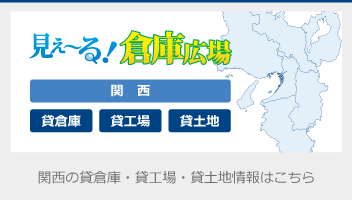
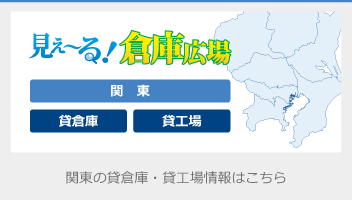
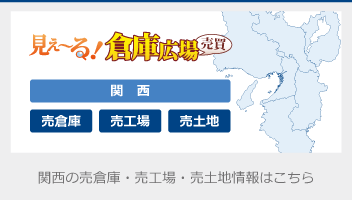
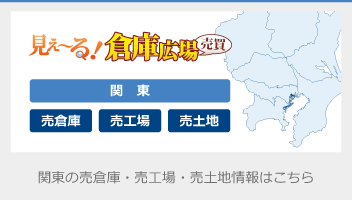
今回は、Word作業を劇的にスピードアップさせるショートカットと、知っておくと便利な隠れた機能を、そのキーの由来とともにご紹介します。文書作成の質と速度を同時に向上させましょう!
1. 基本のショートカットキー
文書作成の土台となる「コピー」「保存」「検索」などの必須操作です。
Ctrl + A :すべて選択(All(すべて)の頭文字)
Ctrl + X :切り取り(Xの形が「切り取る」「バツ」を連想させるため)
Ctrl + C :コピー(Copy(コピー)の頭文字)
Ctrl + V :貼り付け(CやXの隣にあり、キーボードで操作しやすいため)
Ctrl + Z :元に戻す(キーボードの左端に近い)
Ctrl + Y :やり直し (Redo)(Ctrl+Zの反対の操作)
Ctrl + F :文字の検索(Find(探す)の頭文字)
Ctrl + H :置き換え(検索のFの隣に位置。Find and Replace機能と関連)
Ctrl + N :新規作成(New(新しい)の頭文字)
Ctrl + S :上書き保存(Save(保存)の頭文字)
2. 書式設定のショートカットキー
文字の見た目(フォント、サイズ、揃え)をすばやく変更し、文書の見た目を瞬時に整えます。
Ctrl + B :太字(Bold(太字)の頭文字)
Ctrl + I :斜体(Italic(斜体)の頭文字)
Ctrl + U :下線(Underline(下線)の頭文字)
Ctrl + ] :フォントサイズを大きく
Ctrl + [ :フォントサイズを小さく
Ctrl + Alt + C :書式をコピー(Ctrl+Cに修飾キーのAltを加えている)
Ctrl + Alt + V :書式を貼り付け(Ctrl+Vに修飾キーのAltを加えている)
Ctrl + D :フォントダイアログを開く(Dialog Boxの頭文字)
Ctrl + E :段落を中央揃え
Ctrl + L :段落を左揃え(Left (左) の頭文字)
Ctrl + R :段落を右揃え(Right (右) の頭文字)
Ctrl + J :段落を両端揃え(Justify (両端揃え) の頭文字)
Ctrl + Shift + L :箇条書き(List (リスト) の頭文字)
3. その他、便利なショートカットキー
文書内の移動や編集をスムーズに行うための、知っておくと差がつくショートカットです。
Alt + Shift + ↑ / ↓ :段落を上下に移動
Ctrl + F1 :リボンメニューの表示/非表示
F12 :「名前を付けて保存」を開く
Ctrl + Shift + Home :カーソルから文書の先頭までを選択
Ctrl + Shift + End :カーソルから文書の末尾までを選択
Altキーを押す :リボンメニューを開く(続けて表示されるアルファベットでメニューを操作可能)
4. 知っておくと便利な機能(ショートカットキー以外) ✨
キー操作ではありませんが、Wordの作業を効率化し、品質を向上させるのに役立つ機能を3つご紹介します。
(ファイル > オプション > クイックアクセスツールバー から様々な機能が追加できます。)
1. 音声読み上げ
【概要】文書の内容をPCが音声で読み上げてくれます。声で聞くことで、目視では見逃しがちな誤字脱字や不自然な表現に気づきやすく、校正作業に非常に役立ちます。
2. 1ページ分圧縮
【概要】作成した文書を自動的に圧縮し、1ページに収まるように調整してくれる機能です。印刷時の無駄を減らせます。(クイックアクセスツールバーへの追加が必要です)
3. ルーラー
【概要】画面上部と左側にある目盛りです。これを表示させることで、インデント(字下げ)や文字の位置を視覚的に正確に調整できます。レイアウトの調整時に非常に便利です。
これらのWordショートカットを習得することで、文書作成のスピードと品質が向上します。まずは使えそうなショートカットから、ぜひ試してみてくださいね!